
时间:2020-08-28 01:14:32 来源:www.win10xitong.com 作者:win10
许多用户在使用win10系统的时候都遇到了win10系统后电脑光驱没有了如何找回的问题,这个对于那些比较熟悉win10系统的网友处理起来很简单,但是不太熟悉电脑的网友面对win10系统后电脑光驱没有了如何找回问题就很难受了。要是没有人可以来帮你处理win10系统后电脑光驱没有了如何找回问题,直接采用这个流程:1、第一种情况是光驱的驱动安装不正确右击开始按钮,选择“计算机管理”;2、在计算机管理左侧窗格中单击“设备管理器”在右侧可以看到光驱(DVD/CD-ROM)上打着黄色的感叹号或问号就可以了。要是你还看得不是很明白,那么下面就是具体的解决win10系统后电脑光驱没有了如何找回的具体处理伎俩。

方法步骤:
1、第一种情况是光驱的驱动安装不正确右击开始按钮,选择“计算机管理”;
2、在计算机管理左侧窗格中单击“设备管理器”在右侧可以看到光驱(DVD/CD-ROM)上打着黄色的感叹号或问号;
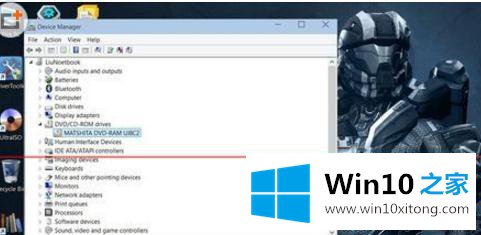
3、这种情况下我们需要更新我们的驱动程序(例如主板、光驱)可以使用“驱动精灵”或其他软件,也可以到硬件制造商的官方网站上下载对应驱动
注意:
1、如果官网没有提供windows10版本的驱动,可以对应下载windows7或windows8、8.1的驱动,一般情况下是高度兼容的。如果更新驱动仍然无法正常工作,可以尝试下面的方法,也可以卸载掉光驱再重新安装。
2、“驱动精灵”或其他类似软件往往会提示安装其他软件,需要注意。
光驱消失第二类(点击查看更详细的解决方法)
1、第二类情况看起来有点棘手:按照上面的方法进入设备管理器中根本找不到光驱(如图所示)这时我们可以尝试展开“IDE ATA/ATAPI控制器”一栏,卸载名为“ATA Channel 0”的控制器(右击-卸载),然后重新启动电脑
2、好了,重启后一般就可以看到我们的光驱了,经测试,光驱运转正常!
升级win10系统后电脑光驱没有了的问题,只要根据上文教程操作之后,问题也就很快可以解决了。
今天的这篇教程就是详细的讲了win10系统后电脑光驱没有了如何找回的具体处理伎俩,关注本站,获取更多有用的内容。